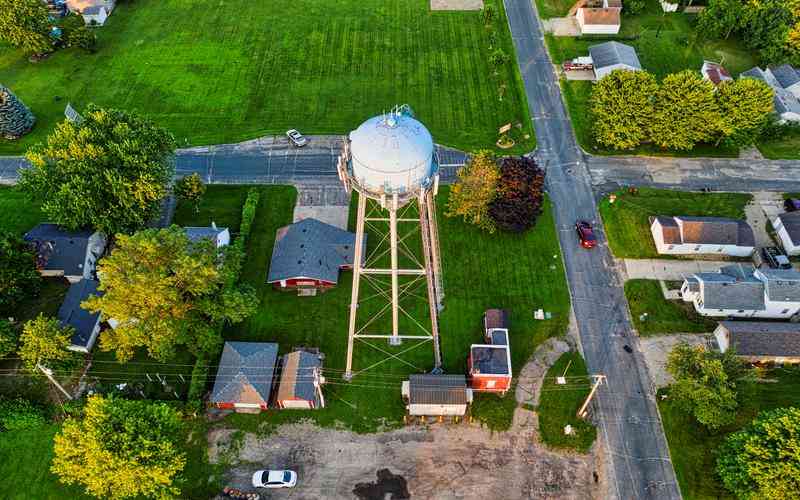iPhone如何使用App Store的搜索功能
在iPhone上使用App Store的搜索功能来查找应用或信息是一个简单而直接的过程。以下是详细的步骤和一些额外的使用技巧:
基本搜索步骤:
1. 打开App Store:确保你的主屏幕上或者通过搜索功能能够找到App Store应用。如果找不到,可以尝试下拉主屏幕进行搜索,输入“App Store”来快速找到它。
2. 使用搜索栏:在App Store的底部,你会看到一个放大镜图标,点击它即可进入搜索界面。或者,在任何App Store的页面顶部,都有一个始终可见的搜索栏。
3. 输入关键词:在搜索栏中输入你想要找的应用名称、开发者名字或者与应用相关的关键词。例如,如果你想找到一个笔记应用,可以输入“笔记”或具体应用名如“Evernote”。

4. 发起搜索:输入关键词后,你可以直接点击键盘上的搜索按钮,或者点击搜索栏右侧的放大镜图标来开始搜索。
5. 查看结果:要求会按相关性排序显示,包括应用、游戏、更新等。你可以通过滚动浏览结果,点击你感兴趣的应用来查看详细信息或下载。
高级搜索技巧:
快速操作:在要求中,某些应用下方可能会有快捷操作,比如“获取”、“打开”或特定功能的快捷方式,直接点击即可执行。
筛选与排序:虽然App Store没有直接提供查看所有应用的选项,但你可以通过分类浏览来缩小范围,或者利用搜索关键词的精确性来找到特定应用。
利用搜索栏的智能建议:在输入时,搜索栏会提供自动填充建议,这可以帮助你更快地找到流行应用或纠正拼写错误。
了解应用详情:点击应用后,可以查看评价、描述、截图等,帮助你决定是否下载。
通过Siri与聚焦搜索:
在iOS系统中,你还可以利用Siri语音命令来搜索App Store中的应用,只需说“嘿,Siri,找到XX应用”。
聚焦搜索(Spotlight Search)允许你在主屏幕上直接搜索应用,甚至无需打开App Store。下拉主屏幕开始输入,App Store中的应用也会在要求中显示。
通过这些步骤和技巧,你可以高效地利用App Store的搜索功能来发现和获取你需要的应用程序。
上一篇:iPhone上如何更新已下载的应用 下一篇:iPhone照片删除后如何恢复